Observação
O acesso a essa página exige autorização. Você pode tentar entrar ou alterar diretórios.
O acesso a essa página exige autorização. Você pode tentar alterar os diretórios.
Saiba mais sobre como o editor do Visual Studio dá suporte à leitura e navegação por diferentes linguagens de computador e como você pode adicionar suporte ao editor do Visual Studio para outras linguagens.
Colorização de sintaxe, conclusão da instrução e suporte do Navigate To
Os recursos no editor do Visual Studio, como colorização de sintaxe, conclusão da instrução (também conhecido como IntelliSense) e Navigate To , podem ajudá-lo a escrever, ler e editar seu código com mais facilidade. A captura de tela a seguir mostra um exemplo de edição de um script Perl no Visual Studio. A sintaxe é colorada automaticamente. Por exemplo, os comentários no código são coloridos de verde, o código é preto, os caminhos são vermelhos e as instruções são azuis. O editor do Visual Studio aplica automaticamente a colorização de sintaxe a qualquer idioma compatível. Além disso, quando você começa a inserir uma palavra-chave ou objeto de linguagem conhecida, a conclusão da instrução exibe uma lista de possíveis instruções e objetos. A conclusão da declaração pode ajudá-lo a escrever código com mais rapidez e facilidade.
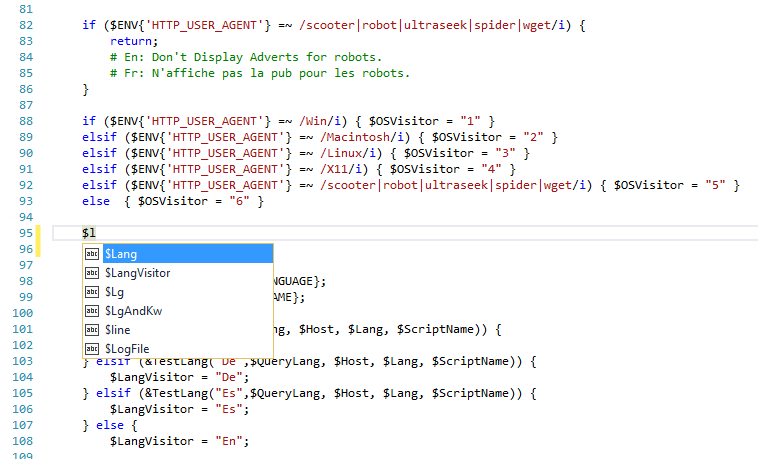
No momento, o Visual Studio fornece suporte à colorização de sintaxe e à conclusão de declaração básica para as seguintes linguagens usando Gramáticas TextMate. No entanto, se o idioma favorito não estiver na tabela, não se preocupe. Você pode adicioná-lo.
- Morcego
- F#
- Java
- Redução de preço
- Ferrugem
- Visual Basic
- Clojure
- Vá
- JavaDoc
- Objective-C
- ShaderLab
- C#
- CMake
- Groovy
- JSON
- Perl
- ShellScript
- Visual C++
- CoffeeScript
- HTML
- MENOS
- Pitão
- SQL
- VBNet
- CSS
- INI
- LUA
- R
- Rápido
- XML
- Estivador
- Jade
- Faça
- Rubi
- Máquina
- YAML
Além da colorização da sintaxe e da conclusão básica de instruções, o Visual Studio também tem um recurso chamado Navigate To. Esse recurso permite que você pesquise rapidamente arquivos de código, caminhos de arquivo e símbolos de código. O Visual Studio fornece suporte ao Navigate To para os seguintes idiomas.
- C#
- C++
- Máquina
- JavaScript
- Visual Basic
- Vá
- Java
- PHP
Todos esses tipos de arquivo têm os recursos descritos anteriormente, mesmo que o suporte para um determinado idioma ainda não esteja instalado. A instalação de suporte especializado para alguns idiomas pode fornecer suporte a idiomas adicionais, como IntelliSense ou outros recursos de linguagem avançada, como lâmpadas.
Adicionar suporte para idiomas sem suporte
O Visual Studio fornece suporte à linguagem no editor usando Gramáticas TextMate. Se sua linguagem de programação favorita atualmente não tiver suporte no editor do Visual Studio, primeiro, pesquise na Web, talvez já exista um pacote TextMate para o idioma. No entanto, se você não conseguir encontrar um, poderá adicionar suporte a ele por conta própria criando um modelo de pacote TextMate para gramáticas de linguagem e snippets.
Adicione novas Gramáticas TextMate para Visual Studio na seguinte pasta:
%userprofile%\.vs\Extensions
No Windows, %userprofile% resolve para o caminho: c:\Users\<nome de usuário>. Se a pasta Extensões não existir em seu sistema, você precisará criá-la. Se a pasta já existir, ela ficará oculta.
Nesse caminho base, adicione as seguintes pastas se elas se aplicarem à sua situação:
| Nome da Pasta | Descrição |
|---|---|
| \ <nome da linguagem> | A pasta de idioma. Substitua <o nome> do idioma pelo nome do idioma. Por exemplo, \Matlab. |
| \Sintaxes | A pasta de gramática. Contém os arquivos de gramática .json para o idioma, como Matlab.json. |
| \Trechos | A pasta de snippets. Contém trechos de código para o idioma. |
No Windows, %userprofile% resolve para o caminho: c:\Users\<nome de usuário>. Se a pasta Extensões não existir em seu sistema, você precisará criá-la. Se a pasta já existir, ela ficará oculta.
Dica
Se você tiver arquivos abertos no editor, será necessário fechá-los e reabri-los para ver o realce da sintaxe depois de adicionar as Gramáticas TextMate.
Para obter detalhes sobre como criar gramáticas TextMate, consulte TextMate – Introdução às gramáticas de linguagem e Notas sobre como criar uma gramática de linguagem e um tema personalizado para um pacote TextMate.